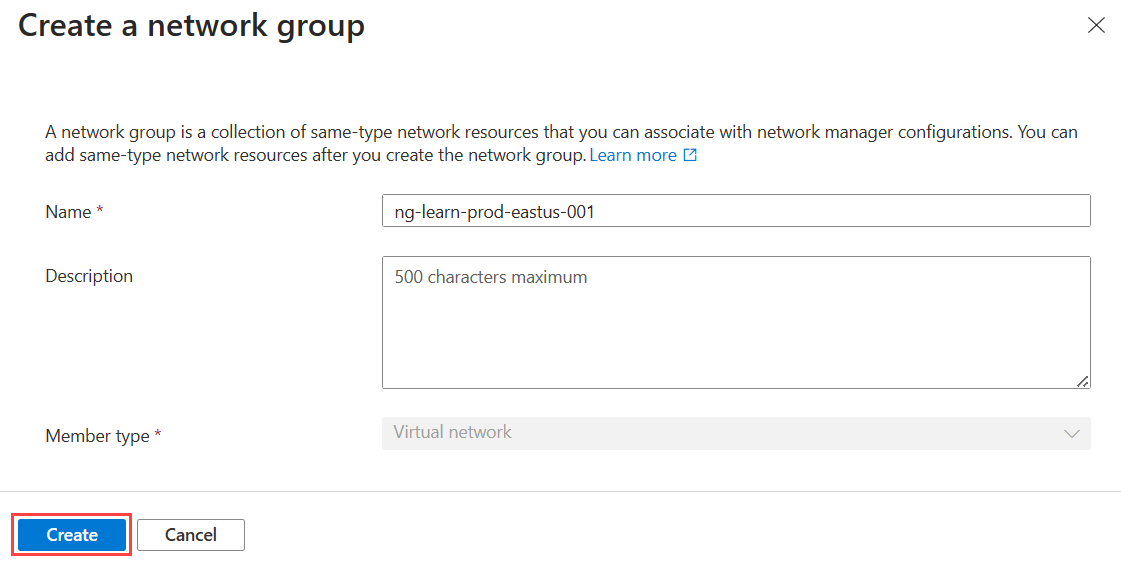在 Azure 中建立中樞和輪輻拓撲 - 入口網站
在本文中,您將瞭解如何使用 Azure 虛擬網絡 Manager 建立中樞和輪輻網路拓撲。 使用此組態,您可以選取虛擬網路作為中樞,而且所有輪輻虛擬網路預設只與中樞有雙向對等互連。 您也可以啟用輪輻虛擬網路之間的直接連線,還可以讓輪輻虛擬網路使用中樞中的虛擬網路網關。
必要條件
- 閱讀中樞輪輻網路拓撲。
- 建立 Azure Virtual Network Manager 執行個體。
- 識別您想要在中樞輪輻組態中使用的虛擬網路,或建立新的虛擬網路。
建立網路群組
本節可協助您建立一個網路群組,其中包含您用於中樞和輪輻網路拓撲的虛擬網路。
注意
本操作指南假設您已使用 快速入門 指南建立網路管理員實例。
瀏覽至 rg-learn-eastus-001 資源群組,然後選取 vnm-learn-eastus-001 網路管理員執行個體。
在 [設定] 底下,選取 [網路群組]。 然後選取 [+ 建立]。
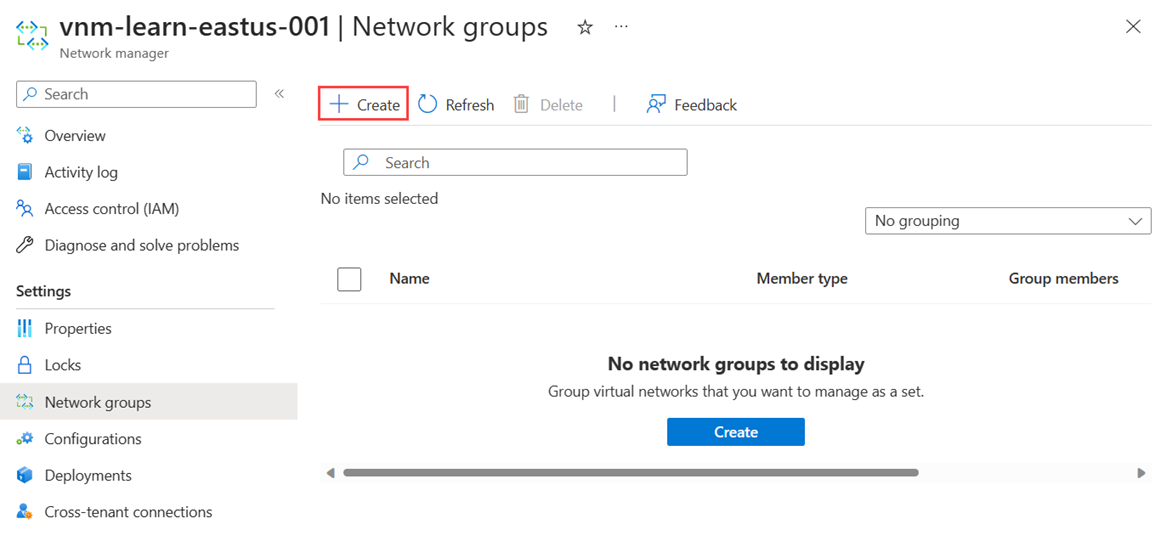
在 [建立網路群組] 窗格上,選取 [建立]:
設定 值 名稱 輸入 ng-learn-prod-eastus-001。 說明 (選用) 提供關於此網路群組的描述。 成員類型 從下拉式功能表選取 [虛擬網路]。 然後選取 [建立]。
確認新的網路群組現在列在 [網路群組] 窗格上。
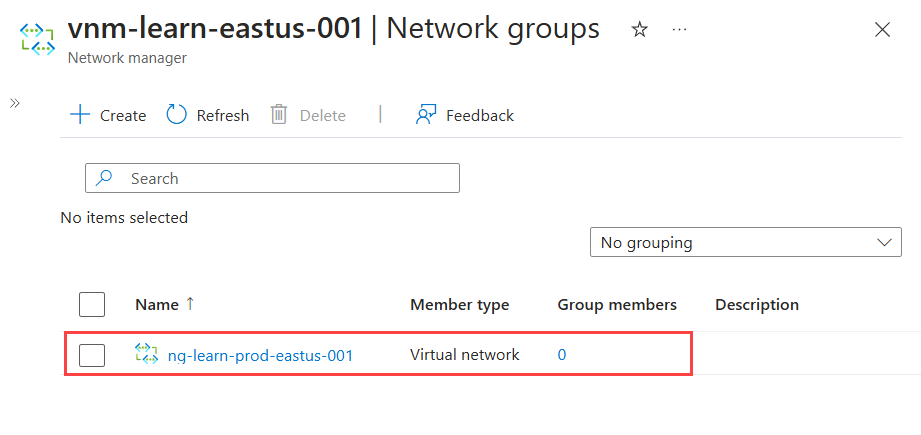
定義網路群組成員
Azure 虛擬網絡 管理員可讓您使用兩種方法,將成員資格新增至網路群組。 您可以手動新增虛擬網路或使用 Azure 原則,根據條件動態新增虛擬網路。 本操作說明涵蓋 手動新增成員資格。 如需使用 Azure 原則 定義群組成員資格的資訊,請參閱使用 Azure 原則 定義網路群組成員資格。
手動新增虛擬網路
若要手動將 Mesh 設定所需的虛擬網路新增至您的網路群組,請遵循下列步驟:
從網路群組清單中,選取您的網路群組,然後在 [網络群組] 頁面上的 [手動新增成員] 底下選取 [新增虛擬網络]。
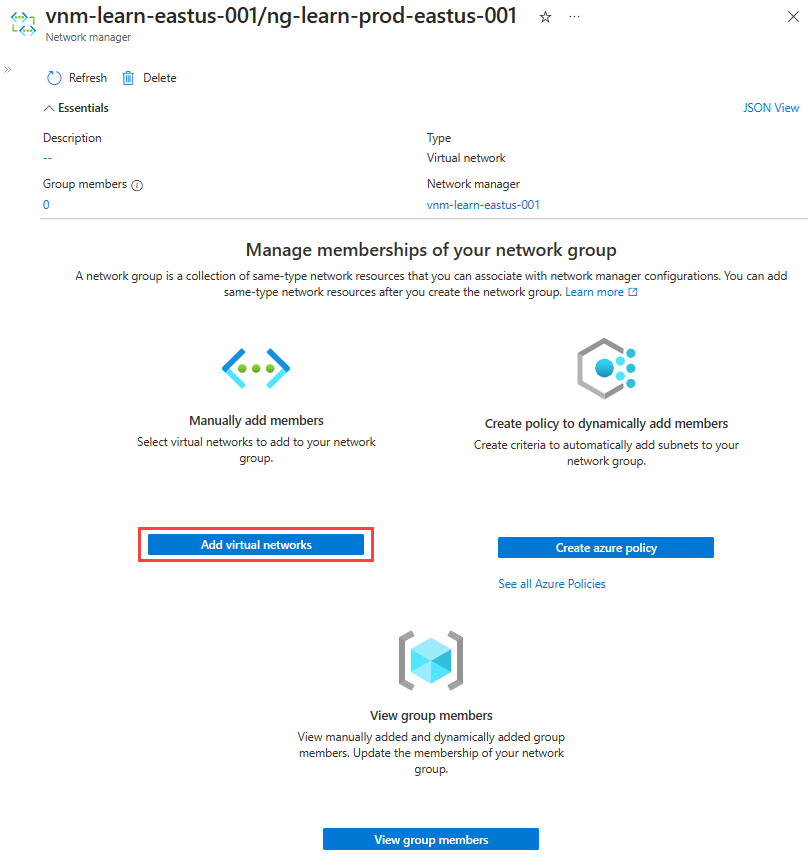
在 [ 手動新增成員 ] 頁面上,選取所有虛擬網络,然後選取 [ 新增]。
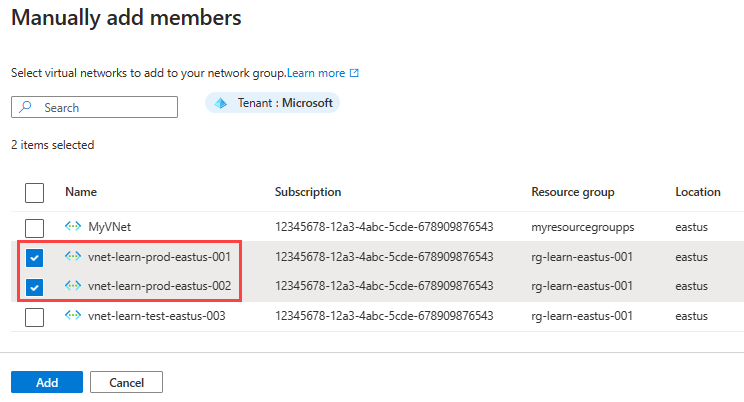
若要檢閱手動新增的網路群組成員資格,請在 [設定] 底下的 [網络群組] 頁面上選取 [群組成員]。

建立中樞和輪輻聯機設定
本節將引導您瞭解如何使用您在上一節中建立的網路群組來建立中樞和輪輻組態。
從下拉功能表中選取 [ 連線設定 ] 以開始建立連線設定。
在 [ 基本] 頁面上,輸入下列信息,然後選取 [下一步:拓撲 >]。
設定 值 名稱 輸入此組態的名稱。 描述 選擇性 輸入此組態之用途的描述。 在 [ 拓撲] 索引 卷標上,選取 [中 樞] 和 [輪輻 拓撲]。
![中樞和輪輻拓撲的 [新增拓撲] 畫面螢幕快照。](media/how-to-create-hub-and-spoke/topology.png)
如果您想要移除此設定中定義之網路群組中虛擬網路之間的所有先前建立的虛擬網路對等互連,請選取 [刪除現有的對等互連] 複選框,然後選取 [選取中樞]。
在 [選取中樞] 頁面上,選取作為中樞虛擬網络的虛擬網络,然後選取 [選取]。
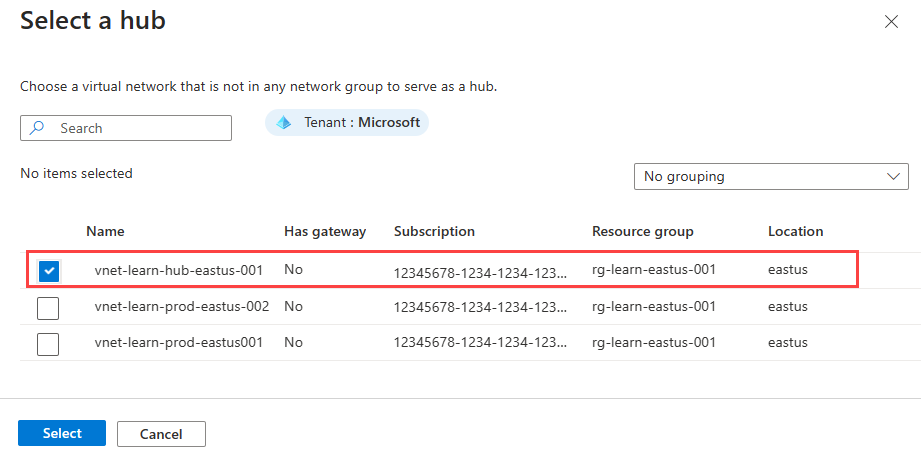
然後選取 [ + 新增網路群組]。
在 [ 新增網络群組 ] 頁面上,選取您要新增至此組態的網路群組。 然後選取 [ 新增 ] 以儲存。
下列三個選項會出現在輪輻網路群組底下的網路組名旁邊:
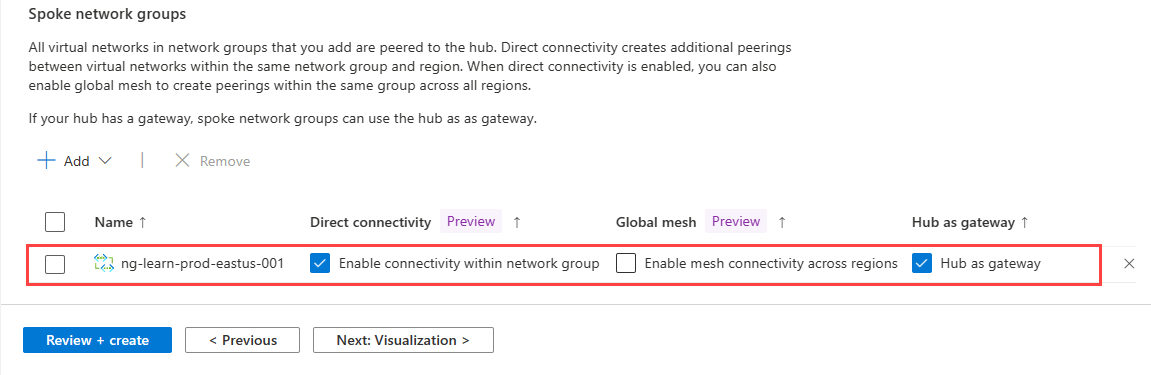
- 直接連線:如果您想要在相同區域的網路群組中建立虛擬網路之間的虛擬網路對等互連,請 選取 [在網路群組 內啟用對等互連]。
- 全域網格: 如果您想要為跨區域群組中的所有虛擬網路建立虛擬網路對等互連,請選取 [啟用跨區域的 網狀網連線]。
- 網關:如果您有中樞虛擬網路中的虛擬網路網關,您希望此網路群組用來將流量傳遞至內部部署,請選取 [使用中樞作為網關 ]。
選取您要針對每個網路群組啟用的設定。
最後,選取 [ 檢閱 + 建立 > ] 以建立中樞和輪輻聯機設定。
部署中樞和輪輻組態
若要讓此組態在您的環境中生效,您必須將組態部署到所選取虛擬網路建立的區域。
選取 [設定] 下的 [部署],然後選取 [部署組態]。
在 [ 部署組態 ] 頁面上,選取下列設定:
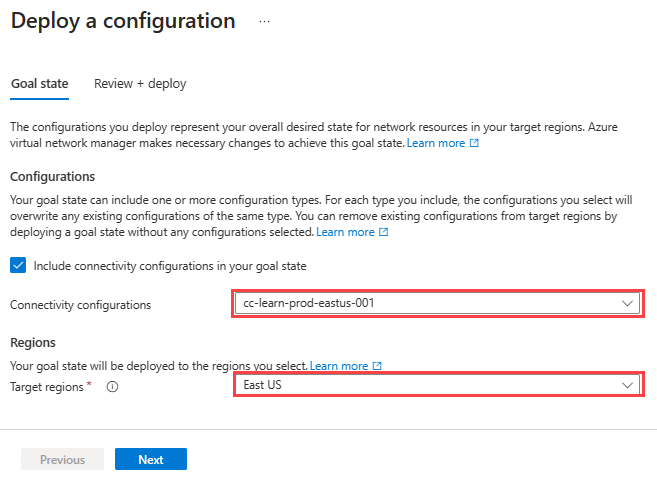
設定 值 組態 選取 [在您的目標狀態中包含連線設定]。 連線設定 選取您在上一節中建立的組態名稱。 目標區域 選取套用至您為組態選取之虛擬網路的所有區域。 選取 [ 下一步 ],然後選取 [部署 ] 來完成部署。
部署會顯示在所選取區域的清單中。 設定的部署可能需要幾分鐘的時間才能完成。

注意
如果您目前使用對等互連,且想要管理與 Azure 虛擬網絡 Manager 的拓撲和連線,您可以移轉,而不會停機到您的網路。 虛擬網路管理員實例與使用對等互連預先存在的中樞和輪輻拓撲部署完全相容。 這表示您不需要刪除輪輻與中樞之間的任何現有對等互連連線,因為網路管理員會自動偵測及管理它們。
確認組態部署
請參閱 檢視套用的組態。
若要測試 輪輻之間的直接連線 ,請將虛擬機部署到每個輪輻虛擬網路。 然後,從一部虛擬機起始ICMP要求到另一部虛擬機。